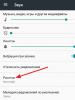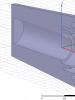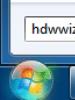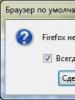Лучшие фаерволы для виндовс 7. Другие файрволы и межсетевые экраны для Windows. Windows7 Firewall Control – управляем встроенным брендм
Как отключить файрвол Windows 7? Данный вопрос является довольно распространенным среди пользователей. В этой статье мы расскажем, как можно быстро отключить файровол, но перед как перейти к этому вопросу нужно разобраться с тем, что такое файрвол и для чего он используется.
Файрвол это специальное программное обеспечение, разработанное для защиты компьютера от разного хакерских атак, которые могут проводиться злоумышленниками через Интернет или локальные сети. Файрфол работает по довольно простому принципу. Данное программное обеспечение проверяет весь поток данных, который передается через сеть и в случае обнаружения подозрительной активности выполняет блокировку вредоносного трафика.
Несмотря на то, что файрвол выполняет очень важную работу и значительно повышает уровень безопасности, иногда возникает необходимость в его отключении. Например, если вы установили файрвол от стороннего разработчика, то вам необходимо обязательно отключить файрвол Windows 7.
Для того чтобы отключить фаервол Windows 7 необходимо открыть Панель управления и перейти в раздел «Система и безопасность».
После этого вам нужно открыть раздел « ».

В окне «Брандмауэр Windows» вам необходимо кликнуть по ссылке «Включение и ». Данная ссылка находится в левой части окна.

После этого вы попадете в окно с настройками файрвола Windows 7. Здесь можно включить или отключить файрвол Windows 7. Для того чтобы отключить файрвол Windows 7 вам необходимо установить две отметки напротив функции «Отключить бранмауэр Windows 7 (не рекомендуется)».

Как отключить файрвол Windows 7 при помощи управления службами
Кроме этого вы можете отключить файрвол Windows 7 с помощью . Сделать это можно следующим способом. Откройте Панель управления и перейдите в раздел «Система и безопасность -> Администрирование –> Службы». В окне «Службы» вы увидите список служб, здесь нужно найти службу под названием «Бранмауэр Windows».

Кликните правой кнопкой мышки по службе «Бранмауэр Windows» и выберите пункт «Свойства». После этого перед вами откроется окно со свойствами данной службы. Для того чтобы ее оставить вам необходимо сменить тип запуска с «Автоматически» на «Отключена», а также нажать на кнопку «Оставить».

Нужно отметить, что отключать файрвол Windows 7 без установки другого файрвола не безопасно. Таким образом, вы значительно снизите уровень защиты вашего компьютера.
Сегодня мы поговорим о бесплатных фаерволах (firewall) , чем лучше защитить свою систему при отсутствии лишних средств на защиту. Мы предлагаем на Ваше усмотрение три популярные программные продукты: Ashampoo Firewall Free, PC Tools Firewall Plus и Online Armor Free.
Начнем с продукта Ashampoo Firewall Free разработанного компанией Ashampoo, имеет легкий и информативный интерфейс, в списке языков есть русский, что позволит легко его настроить.
Для начала работы достаточно посетить сайт производителя, зарегистрироваться, получить на электронную почту код активации, который нужно ввести в программе и все.
Программа имеет два режима работы: простой и эксперт. Конечно второй режим лучше, но даже на простом вы получите достойный защиту.
Программа состоит из пяти модулей: Правила (настраивают параметры соединений с Интернетом), Статистика и Журнал (в них вы найдете информацию о работе программы и состояние Вашей защиты), Конфигурация (с помощью него можно сконфигурировать работу программы внутри), утилита (содержит блокировщик всплывающих окон, диспетчер процессов, авто запуск, историю Интернет серфинга)
Принцип работы фаервола (firewall) состоит в том, что программа информирует пользователя о несанкционированных действиях, предлагая применить для него правило. Также содержит функцию обучения и при необходимости может заблокировать все соединения.





Следующим в нашем списке идет фаервол PC Tools Firewall Plus. Он также является абсолютно бесплатным и русскоязычным. Имеет очень хорошие отзывы в борьбе с кейлоггеров и блокирует несанкционированное скачивание информации с вашего компьютера троянскими программами.
Преимуществом программы является установление без всякой регистрации. Фаервол (firewall) обеспечивает скрытое присутствие в сети, защищает соединение паролями. Также можно в ручном режиме настроить параметры соединений. Программа создает списки IP-адресов, проверенных портов и проводить анализ сетевого трафика.




Еще один интересный программный продукт Online Armor Free создан компанией Emsisoft-GmbH. Данный программный продукт имеет просто таки огромный набор инструментов для борьбы с вирусными угрозами, сетевыми атаками, скрытыми скриптами.
Про активная защита контролирует работу программы. Online Armor Free сканирует систему и обнаруживает опасные приложения проводя их маркировки.
Имеет удобную и легкую навигацию, позволяет составлять списки для портов, доменов, IP адресов, и подозрительных программ в автозагрузке. Имеет возможность классифицировать сайты на предмет потенциальной угрозы.





Windows 7 Firewall Control Plus – маленькая бесплатная программа, которая поможет контролировать приложения пытающиеся выйти в интернет. Программа использует механизм встроенного брандмауэра Windows XP/7/8/Vista, при этом предлагая дополнительные возможности для управления доступом программ к сети и Интернету.
Outpost Firewall Free - один из лучших сетевых защитников, который предназначен для защиты вашего компьютер от угроз исходящих из сети интернет - сканеры, интернет черви и пр.
SoftPerfect Personal Firewall - бесплатный брандмауэр сети, разработанный для защиты ПК от атак из Интернета или через локальную сеть. SoftPerfect Personal Firewall предлагает настраиваемую безопасность с использованием пользовательских правил для фильтрации пакетов.
Comodo Firewall - один из лучших сетевых экранов. Производители данной программы, в отличии от других, предлагают полную версию защитника от сетевых и интернет угроз, бесплатно. Comodo Firewall прост в управлении, и ориентирован на неподготовленных пользователей.
Comodo Firewall.
Бесплатный персональный Фаервол компании Comodo для Windows XP и Vista. Входит в состав Comodo Internet Security. Возможности программы: проактивная защита; защита от интернет атак; защита от переполнения буфера; защита от несанкционированного доступа; защита системных файлов и записей реестра от внутренних атак. Проактивная защита включает в себя HIPS (Host Intrusion Prevention Systems) – система отражения локальных угроз. Задачей является контроль за работой приложений и блокировка потенциально опасных операций по заданным критериям.
Официальный сайт: http://personalfirewall.comodo.com/inte ... ewall.html
Бесплатный фаервол, созданный с использованием комьюнити-решения. Предназначен для защиты персональных компьютеров, работающих под управлением Windows 2000 и XP. Смысл комьюнити-решения заключается в том, что большая группа экспертов по сетевой безопасности подготавливает и выкладывает для общего пользования настройки для работы, которые постоянно, с учетом появления новых приложений, обновляются. Эти настройки безопасности могут быть бесплатно скачаны с сайта комьюнити. Такой подход разработчиков должен позволить даже самому неподготовленному в вопросах безопасности пользователю без труда настроить свой фаерволл на его оптимальную работу, т.е. максимально возможно защитить компьютер.
Официальный сайт: http://force.coresecurity.com
Online Armor (Online Armor Security Suite)
Сочетает в себе удобство и простоту использования, надежность защиты. Программа идеально выполняет функцию максимальной защиты и дает возможность получить отличный пользовательский опыт. Online Armor получил премию «Лучший брандмауэр 2008 года».
Официальный сайт: http://rus.tallemu.com
PC Tools Firewall Plus
Это бесплатный, простой в использовании, но эффективный персональный брандмауэр для Windows, защищающий информацию, хранящуюся на вашем компьютере, от несанкционированного доступа из локальных сетей или сети интернет. Контролируя работу различных приложений, блокирует попытки троянов, бэкдоров, клавиатурных шпионов и прочих вредоносных программ нанести ущерб компьютеру и похитить вашу конфиденциальную информацию.
Официальный сайт: http://www.pctools.com/ru/firewall
В сети интернет много организаций, которые специализировались на шпионаже за пользователями. Некоторые занимаются серфингом по маркетинговым причинам, другие шпионят за пользователями файлообменных сетей, чтобы зафиксировать нелегальные действия. При этом таким организациям попадаются и честные пользователи. К счастью большая часть таких организаций используют статические IP адреса, что упрощает их блокировку. Программа Peer Guardian очень хорошо подходит для блокирования этих IP. Поддерживает листы адресов, которые нужно блокировать, автоматические обновления из черного списка в сети интернет. Блокирует все виды протоколов TCP, UDP, ICMP и т.д
Официальный сайт: http://phoenixlabs.org/pg2
Эффективный и простой в использовании фаервол, блокирующий хакеров и другие неизвестные угрозы при работе в локальной сети или в сети интернет. Гибкие настройки и удобный пользовательский интерфейс помогут быстро защитить компьютер. В ZoneAlarm можно установить уровень безопасности для каждой программы по отдельности или использовать общие правила настройки для всех программ. С помощью этого фаервола можно мгновенно блокировать доступ программ, пытающихся соедениться с сетью и сетьью интернет, автоматически проверять вложения электронной почты. Фаервол ZoneAlarm является бесплатным для индивидуального и некоммерческого использования (включая государственные и образовательные учреждения).
Официальный сайт: http://www.zonealarm.com/security/en-us ... wnload.htm
GeSWall (GentleSecurityWall)
Полезный, бесплатный фаервол, защищает компьютер от вторжений и вредоносных программ путем изоляции уязвимых приложений. Изоляция приложений основана на политике ограничения доступа, которая эффективно предотвращает все виды атак известных и даже неизвестных.
Официальный сайт: http://www.gentlesecurity.com
Outpost Firewall Free 2009
Обеспечивает надежную защиту, кроме этого вы получаете расширенную защиту от несанкционированной активности программ, что помогает блокировать неизвестные угрозы. Основные возможности: двухсторонний фаервол; защита, которая не может быть выключена хакерами; мониторинг приложений; обладает интуитивно понятным интерфейсом; низкие требования к системным ресурсам; мониторинг сетевой активности; поддержка Windows Vista и 64 битной архитектуры.
Официальный сайт: http://free.agnitum.com
Брандмауэр Windows7 — тема нашей сегодняшней статьи, в ней мы рассмотрим его и узнаем ответы на следующие вопросы: , Как включить брандмауэр в Windows 7 и как выполнить настройку брандмауэра. Брандмауэр или Firewall — это одно и тоже,так же брандмауэр называется межсетевым экраном, по этому научившись работать с брандмауэром, вы научитесь настраивать Фаервол и Межсетевой экран Windows 7.
Нужен ли брандмауэр Windows 7
Брандмауэр Windows 7 — это специальная служебная программа, предназначенная для контроля за сетевыми интерфейсами, контролирует выход программ в интернет, является своего рода защитой от проникновения вирусов и предотвращает их распространение. Для многих пользователей компьютеров, брандмауэр кажется совершенно не нужным, по этому они сразу же его отключают, так же как и отключают сразу же надоедливый
Практически все современные антивирусные программы, поставляются вместе с фаерволом. Когда вы устанавливаете сторонний антивирус, встроенный брандмауэр перестает работать, для того что бы предотвратить проблемы связанные с конфликтами 2х программ.
Существуют и простые антивирусы, которые не содержат встроенный фаервол, тот же антивирус от Microsoft -Security Essentails, не содержит встроенного брандмауэра.
Когда устанавливается Windows 7, брандмауэр автоматически включается и настраивается по умолчанию. Для многих пользователей ПК — этих настроек достаточно.
Мы же рассмотрим способы повышения безопасности компьютера, путем внесения изменений в настройки брандмауэра, определяя что он должен пропускать, а что блокировать.
Для того что бы попасть меню в настроек брандмауэра Windows 7, где можно его отключить и включить, нужно его открыть.
Как открыть брандмауэр в Windows 7
Проще всего найти брандмауэр в Windows 7 — это воспользоваться поиском через меню пуск. Для этого кликните по кнопке «Пуск» в левом нижнем углу экрана и в строку поиска вбейте Брандмауэр и кликните на появившемся значке «Брандмауэр Windows» который выделен на скриншоте ниже:
Как выключить брандмауэр Windows 7?
После того как откроется страница брандмауэра, выберите в левом меню пункт «Включение и отключение брандмауэра Windows 7»

Отключение брандмауэра Windows 7
Кликнув по вкладке включение и отключение брандмауэра Windows, вы попадете на страницу, на которой можно как включить, так и отключить брандмауэр Windows 7, просто выбрав пункт меню «Отключить Брандмауэр (не рекомендуется)», причем можно выбрать отключение как только для своей домашней сети, так и для всех остальных.

Как вы понимаете, включить брандмауэр Windows 7 (если он выключен) можно точно так же, только лишь необходимо отметить пункт меню «Включение брандмауэра Windows».
Кстати, в этом же окошке можно снять галочки различных уведомлений когда брандмауэр блокирует новые программы.
Отключение службы Брандмауэр Windows
Для оптимизации операционной системы, так же рекомендуется отключить службу Брандмауэра Windows 7. Проще всего опять использовать поиск в меню «Пуск». В строку поиска вбейте «Службы» и кликните по ним, для того что бы их открыть.

Для того что бы быстро найти службу Брандмауэр Windows, кликните на любой службе одни раз и нажмите на клавиатуре букву Б, вы сразу же найдете нужную нам службу и уже на ней кликните двойным щелчком, для того что бы ее открыть.

В строке Состояние — нажмите Остановить . Откройте выпадающее меню Тип запуска и выберите Отключена и нажмите ОК.
Появится диалоговое окно с предложением перезагрузить компьютер прямо сейчас или вы можете выйти без перезагрузки, выполнив ее чуть позже.

Поздравляем, вы научились отключать брандмауэр Windows 7.
Для того что бы включить брандмауэр Windows 7, выполните те же действия в обратном порядке.
Исключения брандмауэра Windows 7
Когда брандмауэр блокирует приложения или например брандмауэр порой блокирует доступ к интернет сети для некоторых игр, существует достаточно простой способ снять это ограничение и дать полный доступ на выход в интернет для этого приложения, в этой сети, к которой вы подключены.
Для этого на странице межсетевого экрана (брандмауэра) выберите в левом меню пункт меню: Разрешить запуск программ через брандмауэр Windows.


Настройка брандмауэра Windows 7
Блокировка исходящего трафика
Для повышения безопасности компьютера, что иногда бывает особенно необходимо, можно воспользоваться способом полной блокировки исходящего трафика, т.е. такого трафика, который передается от вашего компьютера к удаленному серверу, разрешить лишь для некоторых необходимых приложений и их соответствующих служб.
Для настройки брандмауэра Windows , необходимо перейти на вкладку Дополнительные параметры в окне Брандмауэра.
Выберите Брандмауэр Windows в режиме повышенной безопасности в левом меню, после чего в правой колонке, кликните по пункту «Свойства»

Откроется меню Свойства Брандмауэра, в котором можно заблокировать весть исходящий трафик, на вкладке Исходящие подключения.
В выпадающем меню выберите «Блокировать» и нажмите Ок.
Разрешение для программ после блокировки
После того как были заблокированы все исходящие подключения к интернет, можно создать правило, которое позволит подключаться к интернету некоторым программам. Давайте для примера создадим правило разрешающее браузеру подключаться к сети интернет.
Для того что бы создать правило исходящего подключения, выберите «Правила для исходящего подключения», а в колонке действия выберите «Создать правило»:

Появится мастер добавления нового правила, в котором необходимо нажать Далее→

На следующей странице, используя кнопку Обзор добавляете путь к приложению, в нашем случае к браузеру Google Chrome.

Для поиска пути расположения нужного exe файла, вы можете воспользоваться поиском или посмотреть в свойствах ярлыка, там всегда указан путь к приложению.


Отмечаете как на скриншоте ниже и нажимаете Далее

На следующем шаге необходимо ввести имя для правила и если необходимо, то и его описание

Вот и все, новое правило для брандмауэра успешно создано и работает, о чем свидетельствует зеленая галочка напротив правила.
Итог
Данная статья была посвящена различным способам настройки брандмауэра Windows 7, рассмотрели способы его включения и отключения, которые должны помочь вам для того что бы вы смогли самостоятельно его настроить.
Не стоит пренебрегать безопасностью. Уделите его настройке немного внимания и вы сможете избежать различных неприятностей в дальнейшем.
Спасибо за лайк! Удачи!
Описание Отзывы (0) Скриншоты
- Обезопасить свое использование Интернета;
- Настроить автоматическую блокировку загрузки файлов;
- Предохранить ваш ПК от вирусов и программ шпионов;
Современные антивирусные программы, например Антивирус Касперского, включают в себя встроенный файрвол. Но вы можете скачать файрвол для Windows 7 и отдельно от любого антивирусного решения. Более того, в ОС есть встроенные функции защиты вашего ПК, но уповать только на их надёжность, все же не стоит.
Зачем нужен файрвол
Как мы уже отметили, файрвол - это неотъемлемое звено в цепочке безопасности не только Windows 7 устройств, а вообще всех устройств, имеющих доступ к сети Интернет. В этой сети нас поджидают вирусы и другие угрозы, с которыми сложно бороться в одиночку. Подробней о необходимости наличия файрвола на ПК вы сможете узнать из следующего видео:
Файрвол предотвращает заражение вашего компьютера еще до того, как вредное ПО попадет на жесткий диск. Антивирусные программы могут распознать вирус, когда он уже на диске, а файрвол может заблокировать его загрузку. Благодаря мощному файрволу вы можете:
Среди всех файрволов для Windows 7 мы можем выделить . Этот файрвол выгодно отличается от всех конкурентов тем, что он бесплатный и очень мощный. Но его мощность не мешает программе работать настолько незаметно, что после установки вы можете и вовсе забыть о наличии файрвола на вашем устройстве. Одновременно с этим, Comodo Firewall обладает богатыми возможностями по тонкой настройке. Программа была признана лучшим файрволом для Windows 7, и именно поэтому, на этой странице вы можете скачать файрол Comodo Firewall, а не какой-то другой.
Скачать Файрвол бесплатноВ рубрике «Файерволы» собраны бесплатные программы для защиты компьютера от угроз исходящих из локальной и интернет сети. Фаервол контролирует весь трафик проходящий через него, и блокирует подозрительные соединения, и не позволяет вирусам попасть на компьютер. Если вы активный пользователь интернета, то использование фаервола обязательно.
GlassWire – монитор сетевой активности и защита
Программа для мониторинга и отображения активности сети. Имеет функцию сетевого экрана – позволяет блокировать входящий и исходящий трафик. Приложение помогает проанализировать все сетевые подключения и выявлять вредоносные. Ведёт детальную статистику по каждому входящему и исходящему соединению.
Simplewall – маленький, но мощный сетевой экран
Крохотный защитник сетевой активности, позволяет легко управлять службой фильтрации Windows (WFP). Работает на основе белого списка (разрешено, то что отмечено) или на основе чёрного списка (заблокировать всё ,что отмечено). Лёгкое приложение для защиты системы от угроз из сети, в паре с бесплатным антивирусом (к примеру Kaspersky Free) будет надёжной защитой для компьютера.
Privatefirewall – надёжная защита от вирусов и интернет...
бесплатный сетевой экран, который осуществляет проактивную всестороннюю защиту от различных сетевых угроз и опасных приложений. Фаервол способен обнаружить и заблокировать любую активность, которая характерна для известных вирусов, хакерских и фишинг-атак. Любые программы стремящиеся получить доступ в сеть, будут заблокированы и разблокировать их сможет только пользователь компьютера.
Windows Firewall Control – управляем настройками встрое...
Программа позволяет быстро разрешить/запретить другим программам выходить в сеть, полностью отключить все соединения, настраивать дополнительные правила встроенного брандмауэра Windows, просматривать текущие активные сетевые соединения и многое другое.
Windows 10 Firewall Control – интернет защита для Windo...
Windows 10 Firewall Control - бесплатная утилита для управления встроенной сетевой защитой в новой операционной системе Windows 10. Управляет доступом приложений в интернет, осуществляет мониторинг сетевой активности и ведет подробный отчет.
Windows7 Firewall Control – управляем встроенным брендм...
Программа, которая поможет контролировать приложения пытающиеся выйти в интернет. Использует механизм встроенного брандмауэра Windows XP/7/8/Vista, при этом предлагая дополнительные возможности для управления доступом программ к локальной сети и Интернету.
ZoneAlarm – бесплатный антивирус и фаервол
Бесплатный защитник для вашего компьютера, антивирус и фаервол. Включает в себя следующие инструменты защиты: Antivirus/Anti-Spyware, Two-Way Firewall, Anti-Phishing/Site Status Toolbar, Advanced Download Protection и защита банковских операций в интернете.